Все, что вам следует знать о Control Flow Guard
Уязвимости программного обеспечения пользуются популярностью у злоумышленников, поскольку они дают возможность повлиять на операционные системы, которые обычно защищены. Control Flow Guard предназначен для вставки дополнительных проверок безопасности, которые будут выявлять попытки взлома исходного кода. В этой статье от MiniTool подробно объясняется определение и функциональность Control Flow Guard. Прокрутите страницу вниз, чтобы получить больше информации прямо сейчас.
Что такое Control Flow Guard?
Control Flow Guard является частью Exploit Protection в Windows Defender. Он предназначен для блокировки вредоносного кода от изменения потока управления по умолчанию программ Windows. Ограничивая место, откуда программа может выполнять код, хакерам будет трудно выполнить любой код через уязвимости повреждения памяти.
Как следует из названия, эта функция обеспечивает целостность потока управления для косвенных вызовов. Другими словами, когда уязвимая программа вызывает эту утилиту, она переходит в неожиданное место, указанное субъектами угрозы.
Однако эта функция также имеет некоторые ограничения. Например, сообщается, что Control Flow Guard может повлиять на производительность браузеров на базе Chromium. К счастью, команда Windows Kernal усердно работает над исправлением этой ошибки.
Как отключить Control Flow Guard в Windows 10/11?
Способ 1: Отключить Control Flow Guard в настройках системы
Control Flow Grard Windows 11/10 по умолчанию включен, поэтому вы можете перейти в Exploit Protection, чтобы отключить его вручную. Выполните следующие действия:
Шаг 1. Нажмите Победить + С для вызова строки поиска.
Шаг 2. Введите Безопасность Windows и выберите лучшее совпадение.
Шаг 3. Прокрутите вниз, чтобы найти Управление приложениями и браузерами и ударил его.
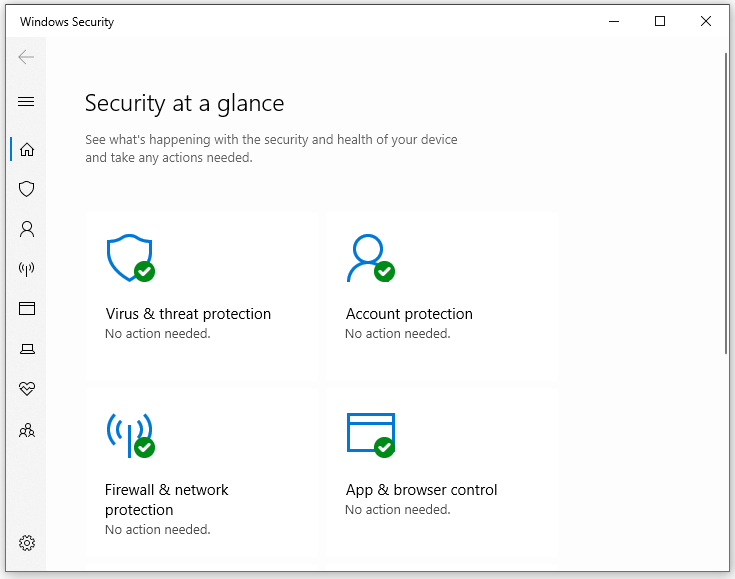
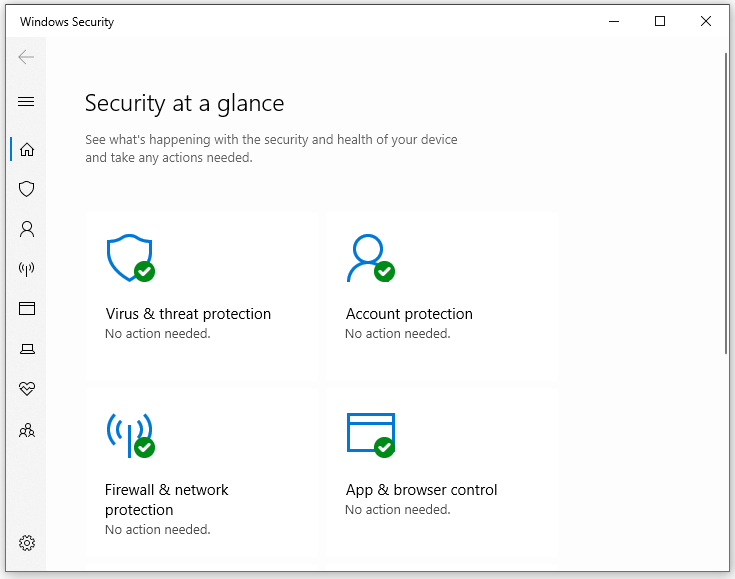
Шаг 4. Нажмите на Настройки защиты от эксплойтов под Защита от эксплойтов.
Шаг 5. Нажмите на раскрывающееся меню под Защита от потока управления и выберите Выключено по умолчанию.
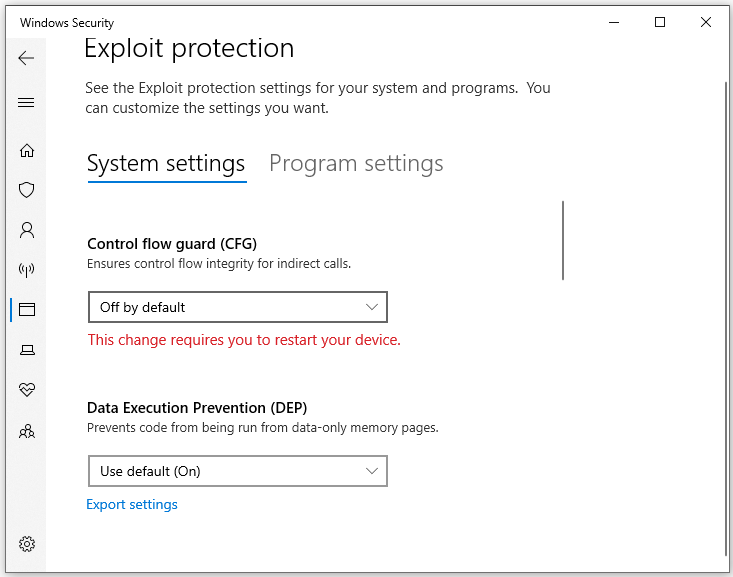
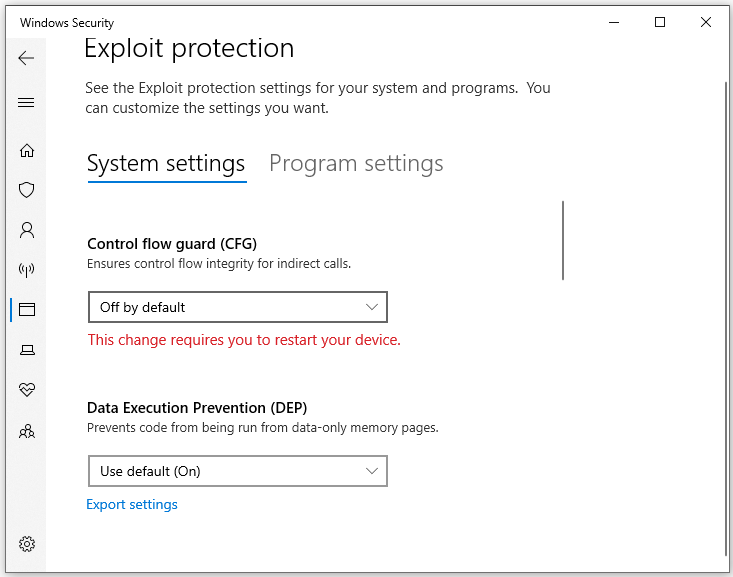
Шаг 6. Перезагрузите компьютер, чтобы изменения вступили в силу.
Способ 2: Отключить Control Flow Guard в настройках программы
Если вы сталкиваетесь с подтормаживанием игры, задержками и другими проблемами, хорошей идеей будет отключить Control Flow Guard для исполняемого файла игры. Вот как это сделать:
Шаг 1. Нажмите Победить + я открыть Настройки Windows.
Шаг 2. Перейдите к Обновление и безопасность > Безопасность Windows > Управление приложениями и браузерами.
Шаг 3. Нажмите на Настройки защиты от эксплойтов и идите к Настройки программы вкладка.
Шаг 4. Выберите исполняемый файл целевой игры или другого приложения и нажмите Редактировать.
Шаг 5. Прокрутите вниз, чтобы найти Защита потока управления (CFG) > тик Переопределить системные настройки под ним > выключите его > нажмите Применять.
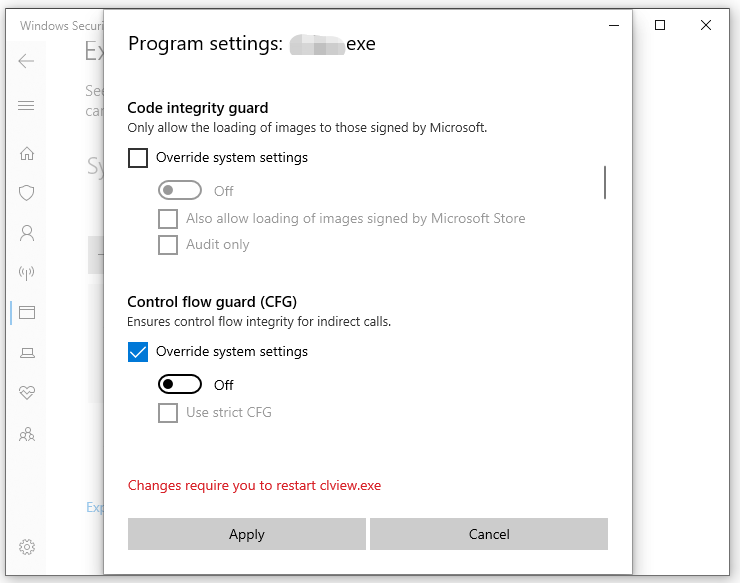
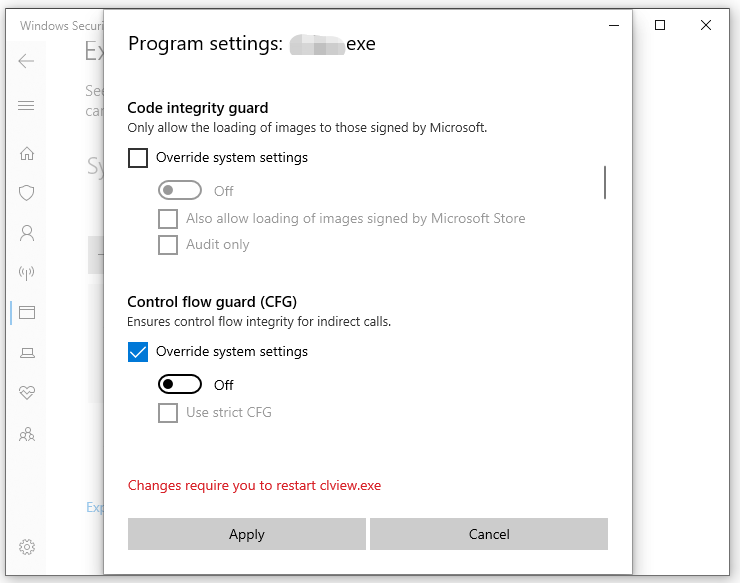
Когда дело доходит до защиты данных, бесплатная программа для резервного копирования ПК под названием MiniTool ShadowMaker оказывается полезной. Она совместима практически со всеми системами Windows и поддерживает резервное копирование большого количества элементов, включая файлы, папки, систему Windows, выбранные разделы и даже весь диск.
Более того, он также позволяет вам переносить данные и операционную систему с HDD на SSD для лучшей производительности системы. Этот инструмент предоставляет вам пробную версию, и вы можете наслаждаться почти всеми функциями бесплатно в течение 30 дней. Здесь мы покажем вам, как создать резервную копию файла с его помощью:
Шаг 1. Загрузите, установите и запустите пробную версию MiniTool ShadowMaker.
Пробная версия MiniTool ShadowMakerНажмите для загрузки100% чистый и безопасный
Шаг 2. В Резервное копирование На странице вы можете выбрать источник и место назначения резервного копирования.
- Резервный источник – идти к ИСТОЧНИК > Папки и файлы чтобы выбрать, что именно следует резервировать.
- Резервное место назначения – выберите внешний жесткий диск или USB-флеш-накопитель в качестве пути хранения данных в МЕСТО НАЗНАЧЕНИЯ.
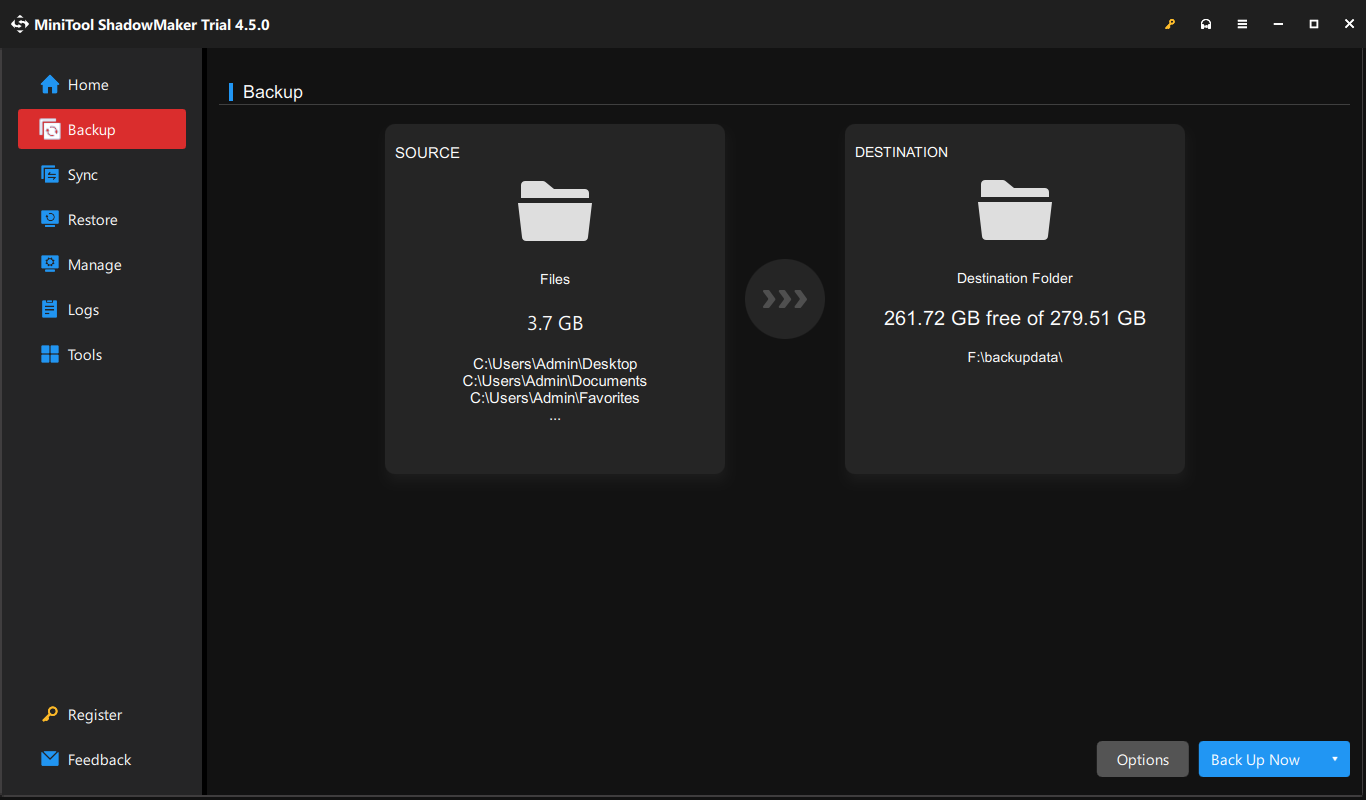
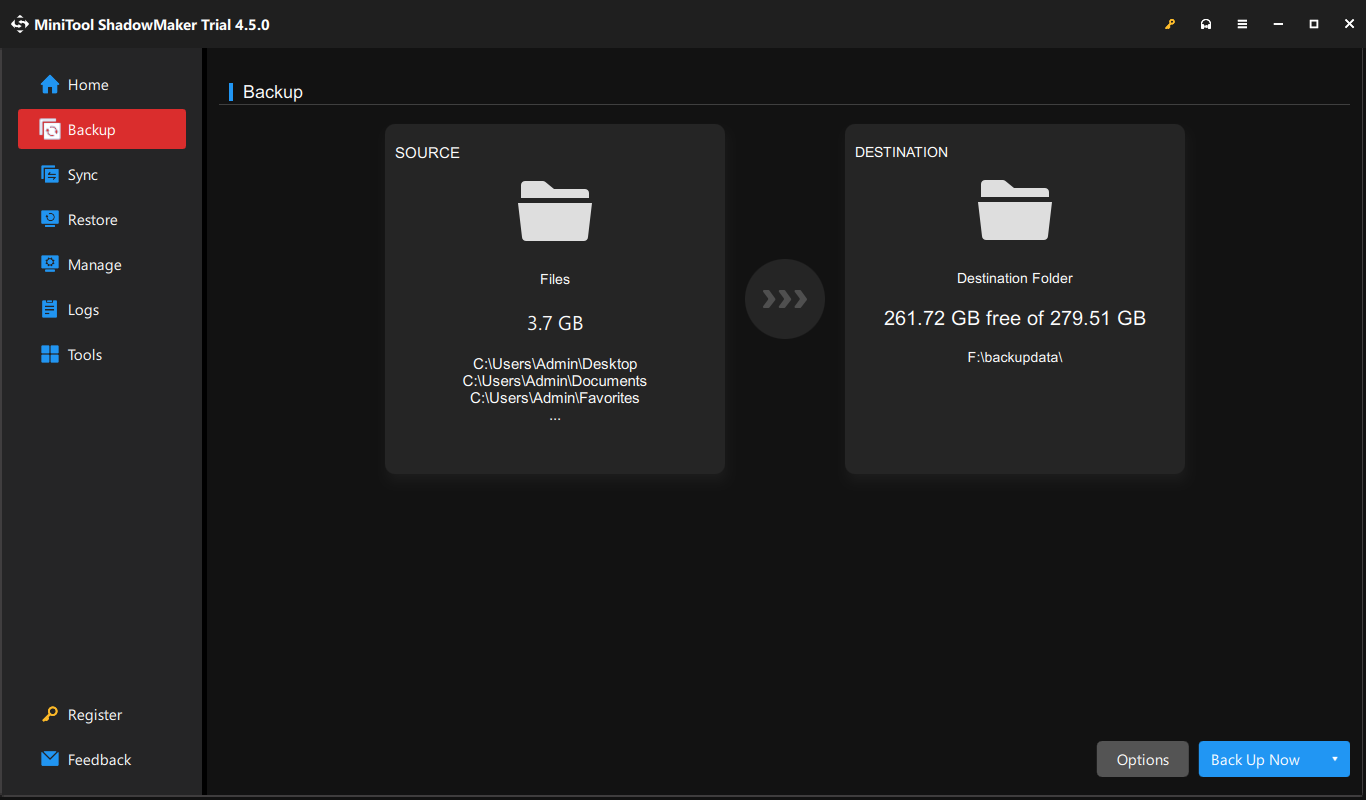
Шаг 3. Нажмите на Создать резервную копию сейчас чтобы начать процесс немедленно. Также вы можете отложить задачу, нажав Резервное копирование позже. Чтобы просмотреть ход выполнения резервного копирования, перейдите в Управлять вкладка.
Заключительные слова
В этой статье представлено определение Control Flow Guard, как он работает и как отключить CFG на вашем компьютере. Что еще важнее, вы также получаете бесплатное ПО под названием MiniTool ShadowMaker для защиты ваших данных. Если вам это интересно, вы можете попробовать.